白板绘制
本文主要介绍如何在已创建的白板上使用超级白板 SDK 提供的工具进行绘制。
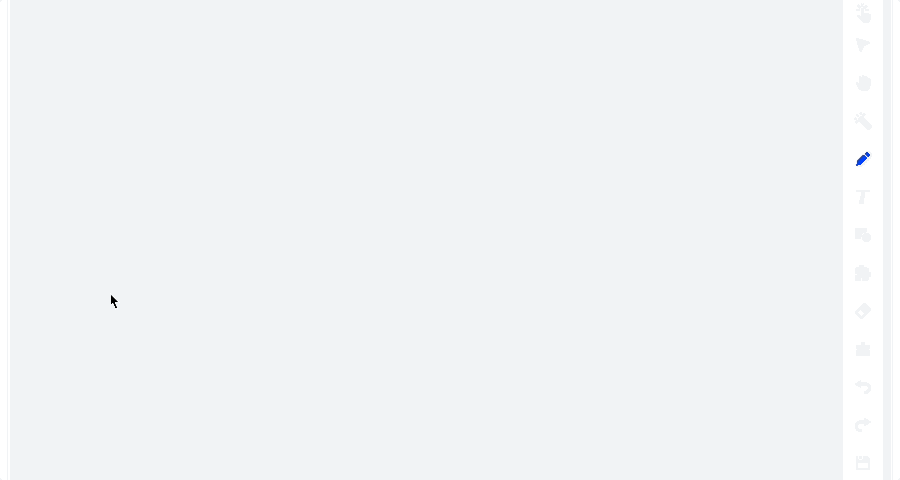
前提条件
已参考 快速开始 创建了白板。
实现流程
在白板上涂鸦
- 开启 ZegoSuperBoard 的绘制功能。
- 将 setOperationMode 设置为 ZegoSuperBoardOperationMode.Draw,即可开启 ZegoSuperBoard 的绘制功能。
- 默认开启绘制功能
var superBoardView = ZegoSuperBoardManager.getInstance().getSuperBoardView();
if (superBoardView) {
var currentSubView = superBoardView.getCurrentSuperBoardSubView();
if (currentSubView) {
// ZegoSuperBoardOperationMode.Draw = 4
currentSubView.setOperationMode(4);
}
}- 设置绘制工具类型。
设置 ZegoSuperBoardManager 类的 setToolType 方法可修改 ZegoSuperBoard 的工具类型,目前支持 10 种工具。
None , //未选择
Pen // 涂鸦画笔
Text , // 文本
Line , // 直线
Rect , // 矩形
Ellipse , // 圆
Selector , // 选取图元
Eraser , // 橡皮擦
Laser , // 激光笔
CustomImage , // 自定义图形工具- 将工具设置为 Pen 涂鸦画笔。
// 设置白板工具为画笔
// ZegoSuperBoardTool.Pen = 1
ZegoSuperBoardManager.getInstance().setToolType(1);
// 画笔颜色,默认为红色
ZegoSuperBoardManager.getInstance().setBrushColor('#FF0000');
// 画笔粗细,默认为6
ZegoSuperBoardManager.getInstance().setBrushSize(10);- 设置涂鸦画笔成功后,用鼠标在 ZegoSuperBoardView 的范围内按下移动,即可看到涂鸦效果展示在 ZegoSuperBoardView 上。
说明
开发者可通过 enableHandwriting 开启笔锋模式,文首的图先后演示了无笔锋时的绘制效果和有笔锋时的绘制效果。
// 关闭笔锋 (默认笔锋是关闭状态)
ZegoSuperBoardManager.getInstance().enableHandwriting(false);
// 开启笔锋
ZegoSuperBoardManager.getInstance().enableHandwriting(true);- 可针对画笔设置自定义光标。
ZEGO SDK 已内置默认画笔图标,开发者可通过 setCustomCursorAttribute 设置画笔的光标样式。
// 关闭自定义光标(默认为关闭状态)
ZegoSuperBoardManager.getInstance().enableCustomCursor(false);
// 开启自定义光标
ZegoSuperBoardManager.getInstance().enableCustomCursor(true);
// 关闭显示远程自定义光标(默认为关闭状态)
ZegoSuperBoardManager.getInstance().enableRemoteCursorVisible(false);
// 开启显示远程自定义光标
ZegoSuperBoardManager.getInstance().enableRemoteCursorVisible(true);
// 设置自定义光标样式
ZegoSuperBoardManager.getInstance().setCustomCursorAttribute(1, {
iconPath: 'FILE', // 自定义光标的地址,支持本地地址和网络地址
offsetX: 0, // 自定义光标横向偏移量
offsetY: 0 // 自定义光标纵向偏移量
})